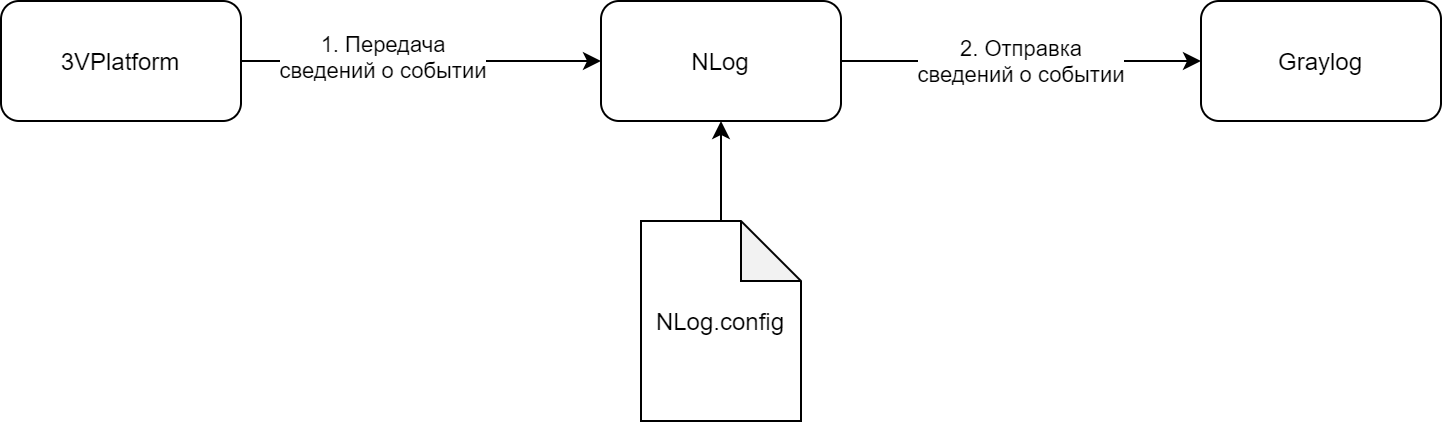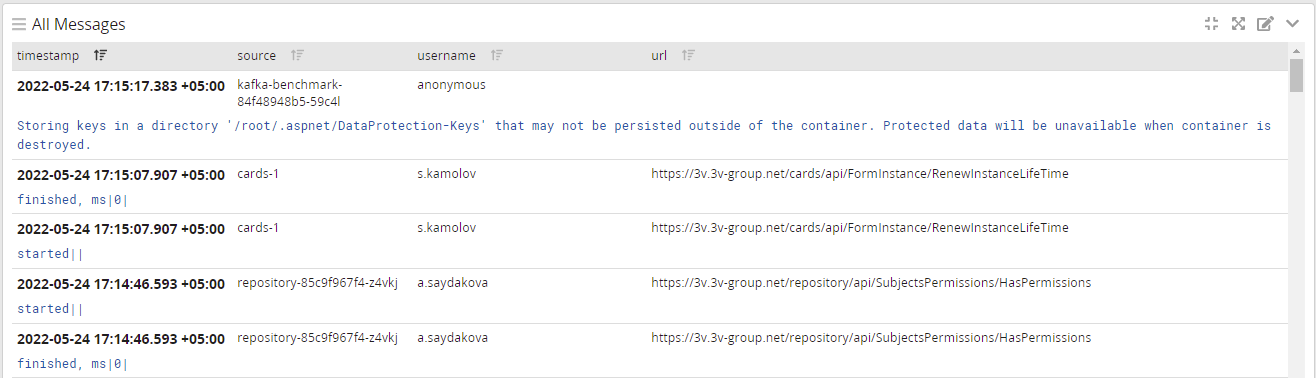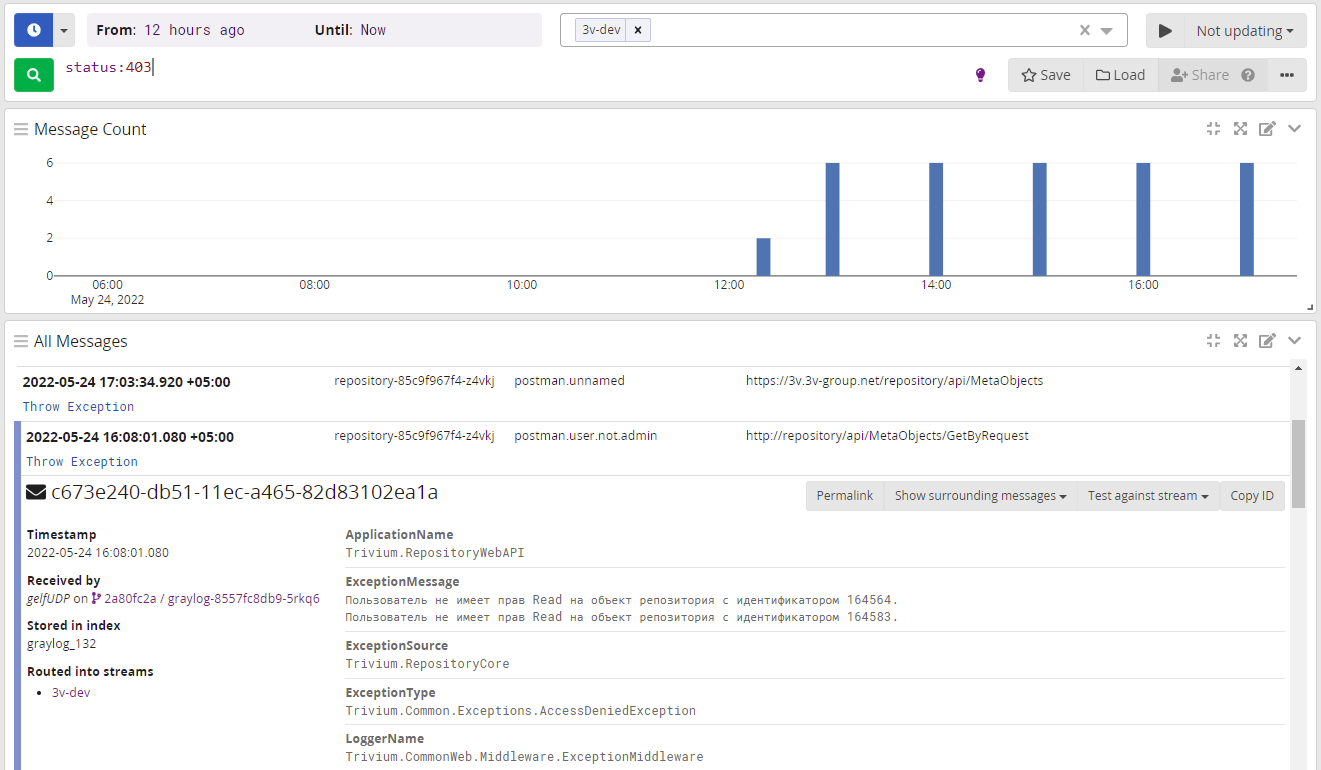Платформа 3V/Логирование: различия между версиями
| Строка 1: | Строка 1: | ||
| + | == Общие сведения == | ||
Логирование в 3v-platform осуществляется через [https://nlog-project.org/ Nlog], который позволяет сохранять логи в различные места: БД, файлы, Elastic Search, Graylog и проч. Подробнее см. [https://nlog-project.org/config/ здесь]. | Логирование в 3v-platform осуществляется через [https://nlog-project.org/ Nlog], который позволяет сохранять логи в различные места: БД, файлы, Elastic Search, Graylog и проч. Подробнее см. [https://nlog-project.org/config/ здесь]. | ||
</br> | </br> | ||
</br> | </br> | ||
| − | Cхема логирования через nlog на примере записи в graylog: | + | Cхема логирования через nlog на примере записи в [https://www.graylog.org/ graylog]: |
| − | [[Файл:graylog.png| | + | [[Файл:graylog.png|без|схема логирования через nlog на примере записи в graylog.]] |
| + | |||
| + | == Graylog == | ||
| + | Основная работа с Graylog происходит на вкладке Search. Здесь задаются поисковые запросы, время и выводятся сообщения (логи). | ||
| + | |||
| + | === Область поиска === | ||
| + | [[Файл:image2021-11-24 15-52-22.png|без|Graylog: область поиска]] | ||
| + | *Здесь задается интервал времени: абсолютный или относительный, - за который мы хотим найти сообщения.<br> | ||
| + | *Для поиска необходимо использовать синтаксис поискового запроса graylog (в котором важен регистр к примеру: and и AND, statuscode и StatusCode для грейлога это разные поля), к примеру если мы хотим найти логи которые приходят из сервиса cards-1, то должны указать в строку: source: cards-1 и нажать enter.<br> | ||
| + | *Поисковый запрос строится по типу Поле : значение, поля можно посмотреть на вкладке Fields | ||
| + | |||
| + | === Область сообщений === | ||
| + | *Область сообщений отображает все логи, удовлетворяющие критериям поиска. Если сообщений много, то они выводятся постранично. | ||
| + | *Для каждого сообщения по умолчанию отображается поле Message | ||
| + | *По умолчанию сообщения показываются от самых последних (свежих) к самым старым. | ||
| + | *Кликом на сообщение можно открыть и увидеть детали сообщения. | ||
| + | *В таблицу можно добавить столбцы. Это можно сделать, либо нажав на карандашик в правом верхнем углу окна, либо выбрав в деталях сообщения нужное поле и через контекстное меню выбрать Add to all tables. | ||
| + | <br> | ||
| + | На скриншоте ниже отображается область сообщений с выведенным временем сообщения, источником, пользователем, адресом запроса. | ||
| + | [[Файл:2022-05-24-graylog-messages.png|без|Graylog: область сообщений]] | ||
| + | |||
| + | === Поиск сообщений об ошибках === | ||
| + | ==== Поиск по уровню ошибок ==== | ||
| + | Можно использовать поле level, его значения | ||
| + | *0 - Emergency | ||
| + | *1 - Alert | ||
| + | *2 - Critical | ||
| + | *3 - Error | ||
| + | *4 - Warning | ||
| + | *5 - Notice | ||
| + | *6 - Informational | ||
| + | *7 - Debug | ||
| + | Если мы хотим найти все ошибки, то должны написать условие в строке поиска: level:<4 | ||
| + | ==== Поиск по ошибок прав доступа ==== | ||
| + | Для поиска ошибок прав доступа удобно искать по http-статусу запроса. Для этого в строке поиска нужно написать: status:403<br> | ||
| + | Пример поиска и отображения сообщений с нарушением прав доступа с детализацией сообщения: | ||
| + | [[Файл:2022-05-24-graylog-status.png|без]] | ||
Версия 12:32, 24 мая 2022
Содержание
Общие сведения
Логирование в 3v-platform осуществляется через Nlog, который позволяет сохранять логи в различные места: БД, файлы, Elastic Search, Graylog и проч. Подробнее см. здесь.
Cхема логирования через nlog на примере записи в graylog:
Graylog
Основная работа с Graylog происходит на вкладке Search. Здесь задаются поисковые запросы, время и выводятся сообщения (логи).
Область поиска
- Здесь задается интервал времени: абсолютный или относительный, - за который мы хотим найти сообщения.
- Для поиска необходимо использовать синтаксис поискового запроса graylog (в котором важен регистр к примеру: and и AND, statuscode и StatusCode для грейлога это разные поля), к примеру если мы хотим найти логи которые приходят из сервиса cards-1, то должны указать в строку: source: cards-1 и нажать enter.
- Поисковый запрос строится по типу Поле : значение, поля можно посмотреть на вкладке Fields
Область сообщений
- Область сообщений отображает все логи, удовлетворяющие критериям поиска. Если сообщений много, то они выводятся постранично.
- Для каждого сообщения по умолчанию отображается поле Message
- По умолчанию сообщения показываются от самых последних (свежих) к самым старым.
- Кликом на сообщение можно открыть и увидеть детали сообщения.
- В таблицу можно добавить столбцы. Это можно сделать, либо нажав на карандашик в правом верхнем углу окна, либо выбрав в деталях сообщения нужное поле и через контекстное меню выбрать Add to all tables.
На скриншоте ниже отображается область сообщений с выведенным временем сообщения, источником, пользователем, адресом запроса.
Поиск сообщений об ошибках
Поиск по уровню ошибок
Можно использовать поле level, его значения
- 0 - Emergency
- 1 - Alert
- 2 - Critical
- 3 - Error
- 4 - Warning
- 5 - Notice
- 6 - Informational
- 7 - Debug
Если мы хотим найти все ошибки, то должны написать условие в строке поиска: level:<4
Поиск по ошибок прав доступа
Для поиска ошибок прав доступа удобно искать по http-статусу запроса. Для этого в строке поиска нужно написать: status:403
Пример поиска и отображения сообщений с нарушением прав доступа с детализацией сообщения: